Como remover prefixo / sufixo de várias células no Excel?
Às vezes, pode ser necessário limpar dados no Excel removendo prefixos ou sufixos de várias células. Seja para consistência de dados ou formatação, remover esses caracteres extras pode ajudá-lo a padronizar seu conjunto de dados de forma eficiente. Neste guia, exploraremos dois métodos simples para realizar essa tarefa.
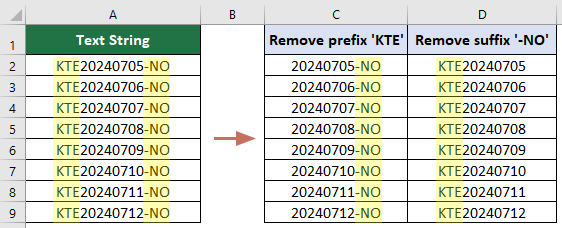
Remover prefixo ou sufixo de várias células com fórmulas
Se você prefere usar fórmulas do Excel para remover prefixos ou sufixos, o Excel oferece funções versáteis para esse propósito. Ao utilizar funções como ESQUERDA, DIREITA e COMPRIMENTO, você pode extrair as partes desejadas dos seus dados de texto.
Remover prefixo de células
A fórmula fornecida nesta seção pode ser usada para remover o mesmo número de caracteres do prefixo, como os primeiros três caracteres de células especificadas. Por favor, siga os passos abaixo.
Selecione uma célula em branco, insira a seguinte fórmula e pressione Enter. Selecione esta célula de resultado e arraste sua Alça de Preenchimento para baixo para obter o restante dos resultados.
=RIGHT(A2,LEN(A2)-3)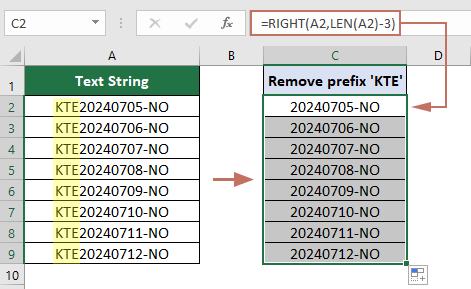
Remover sufixo de células
Para remover sufixos, como os últimos três caracteres das células, experimente a seguinte fórmula.
Selecione uma célula em branco, insira a seguinte fórmula e pressione Enter. Selecione esta célula de resultado e arraste sua Alça de Preenchimento para baixo para obter o restante dos resultados.
=LEFT(A2,LEN(A2)-3)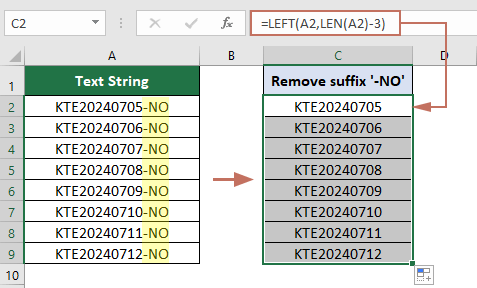
- A2 é a referência da célula onde o texto que você deseja manipular está localizado. Você pode alterar essa referência para apontar para qualquer célula que contenha o texto que precisa editar.
- -3 representa o número de caracteres que você irá remover tanto do início quanto do final do texto. Se precisar remover um número diferente de caracteres, basta substituir 3 pelo número desejado.
Remova facilmente prefixo ou sufixo de células com o Kutools para Excel
Para uma abordagem mais rápida e amigável, o Kutools para Excel oferece uma ferramenta poderosa para remover prefixos e sufixos com apenas alguns cliques. Este método é ideal se você quiser simplificar o processo sem lidar com fórmulas complexas.
Após baixar e instalar o Kutools para Excel, clique em Kutools > Texto > Remover por Posição para abrir a caixa de diálogo Remover por Posição. Em seguida, você precisa configurar conforme segue:
- Selecione o intervalo de células do qual deseja remover o prefixo ou sufixo.
- Insira o número de caracteres a serem removidos na caixa de texto Número.
- Especifique se deseja remover o prefixo ou sufixo na Posição seção Remover o prefixo, selecione a opção Começar da esquerdaRemover o sufixo, selecione a opção Começar da direita
- Clique em OK

Resultado
Então, o número especificado de caracteres de prefixo ou sufixo será removido de cada célula no intervalo selecionado.
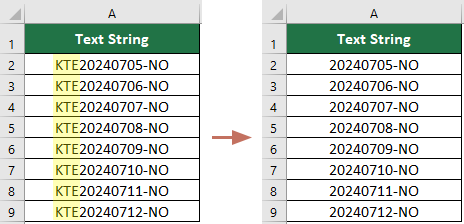
Remover prefixo ou sufixo de várias células com o Kutools para Excel
Melhores Ferramentas de Produtividade para Office
Impulsione suas habilidades no Excel com Kutools para Excel e experimente uma eficiência incomparável. Kutools para Excel oferece mais de300 recursos avançados para aumentar a produtividade e economizar tempo. Clique aqui para acessar o recurso que você mais precisa...
Office Tab traz interface com abas para o Office e facilita muito seu trabalho
- Habilite edição e leitura por abas no Word, Excel, PowerPoint, Publisher, Access, Visio e Project.
- Abra e crie múltiplos documentos em novas abas de uma mesma janela, em vez de em novas janelas.
- Aumente sua produtividade em50% e economize centenas de cliques todos os dias!
Todos os complementos Kutools. Um instalador
O pacote Kutools for Office reúne complementos para Excel, Word, Outlook & PowerPoint, além do Office Tab Pro, sendo ideal para equipes que trabalham em vários aplicativos do Office.
- Pacote tudo-em-um — complementos para Excel, Word, Outlook & PowerPoint + Office Tab Pro
- Um instalador, uma licença — configuração em minutos (pronto para MSI)
- Trabalhe melhor em conjunto — produtividade otimizada entre os aplicativos do Office
- Avaliação completa por30 dias — sem registro e sem cartão de crédito
- Melhor custo-benefício — economize comparado à compra individual de add-ins
